Google Slides : enregistrer directement une vidéo !
Sur ce blog, nous avons déjà parlé de l'excellent outil Google Slides qui n'est pas juste le "Powerpoint de Google" pour faire des "slides cartons" dans le seul but d'animer des réunions ou formations. Alice Keeler, blogueuse américaine a créé une extension Chrome qui permet d'enregistrer une vidéo avec votre webcam et la mettre directement dans Google Slides. Super pratique pour une présentation commerciale, expliquer une notion à des élèves, donner des instructions dans un tuto...
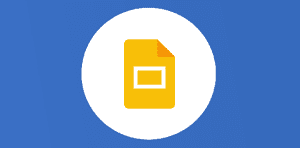
Ce que vous allez découvrir
- Enregistrez votre visage en vidéo dans Google Slides
Google Slides : enregistrer directement une vidéo !

Cet article est inspiré du blog d’Alice Keeler.
Enregistrez votre visage en vidéo dans Google Slides
Lorsque vous créez Google Slides à des fins pédagogiques, pensez à inclure une courte vidéo de votre webcam expliquant ce qui se trouve sur la diapositive. Alice Keeler Webcam Record est conçu pour permettre aux étudiants d’utiliser la webcam pour enregistrer 30 secondes expliquant un concept. Les enseignants peuvent utiliser l’enregistrement de la webcam à leur tour pour fournir aux étudiants un petit feedback vidéo. Étant donné que le lien vidéo est automatiquement copié dans le presse-papiers, les enseignants peuvent coller le lien facilement dans un commentaire sur le gdoc ou autre outil en ligne.
Extension de l’enregistrement de l’enregistrement Webcam
Cliquez ici pour installer l’extension Webcam pour Chrome
Installez l’extension Alice Keeler Webcam Record Chrome. Cela vous permet d’enregistrer 30 secondes de vidéo de votre webcam. La vidéo est automatiquement enregistrée sur Google Drive, puis le lien vers la vidéo est enregistré dans votre presse-papiers automatiquement.
Modifier les autorisations de partage
Par défaut, tout ce que vous créez dans Google Drive est privé. Les vidéos de l’enregistrement Webcam sont enregistrées dans un dossier WebCam Record dans Google Drive. Une seule fois, modifiez les autorisations de partage sur le dossier sur « Tout le monde peut afficher ».
Cliquez sur l’extension Chrome
C
Veuillez créer un compte pour lire la suite de cette ressource
L’accès à cette ressource se fait gratuitement en créant un compte Numerifan. Les abonnements payants donnent également accès aux cours gratuits.

Cet article est réservé aux abonnés. Pourquoi ?
Fournir tout ce contenu nous demande beaucoup de temps, des ressources et une veille permanente. Accédez à ce contenu en rejoignant notre super communauté, pour tous nous remercier 💪
Besoin d'un peu plus d'aide sur Google Slides ?
Des formateurs sont disponibles toute l'année pour vous accompagner et optimiser votre utilisation de Google Slides, que ce soit pour votre entreprise ou pour vos besoins personnels !
Découvrir nos formations Google Slides
- Articles connexes
- Plus de l'auteur

 Sheets
Sheets  Agenda
Agenda  Forms
Forms  Apps Script
Apps Script  Gmail
Gmail  Chat
Chat  Meet
Meet  Contacts
Contacts  Chrome
Chrome  Sites
Sites  Looker Studio
Looker Studio  Slides
Slides  Docs
Docs  Drive
Drive  AppSheet
AppSheet  Admin Workspace
Admin Workspace 
 Android
Android  Chromebook
Chromebook  Equipements Google
Equipements Google  Google Cloud Platform
Google Cloud Platform  Google Photos
Google Photos  Maps
Maps  Youtube
Youtube 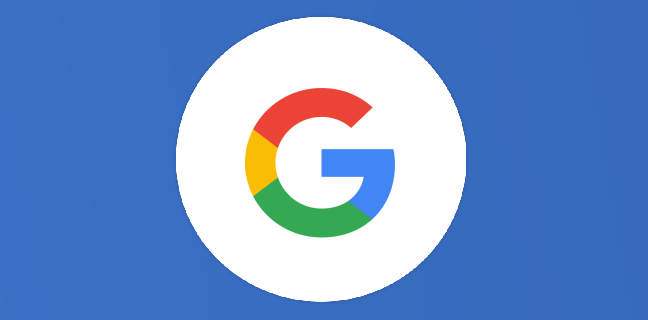
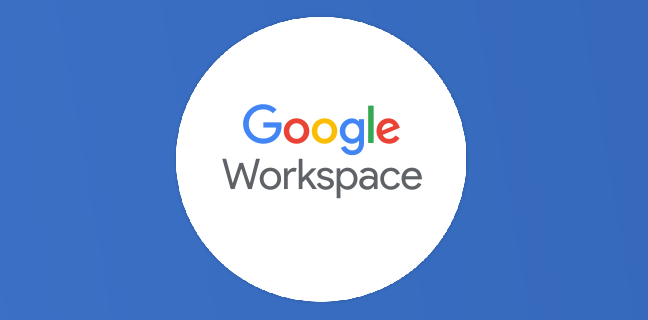

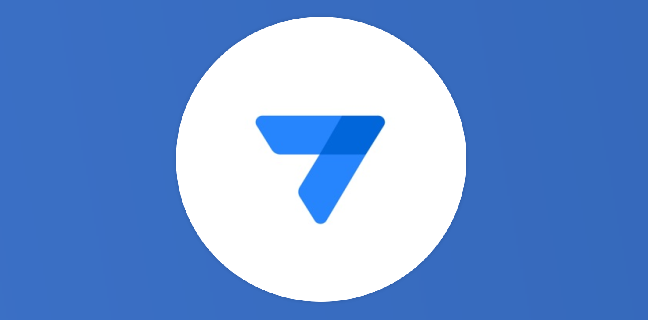
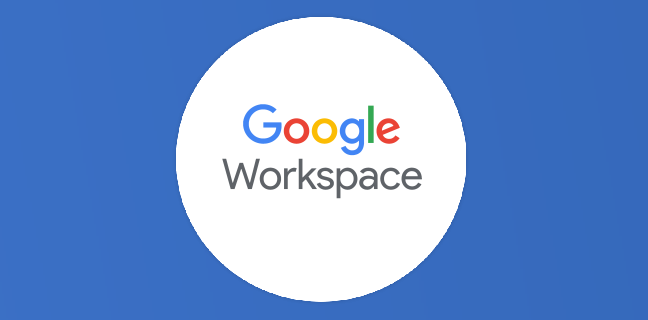
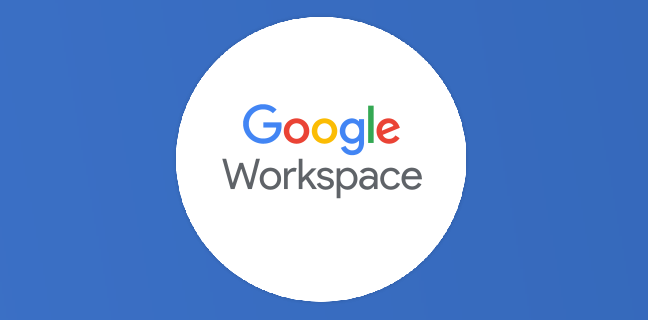




[…] Enregistrer directement une vidéo […]